来源:小编 更新:2025-02-20 08:01:51
用手机看
手机里的应用越来越多,是不是感觉内存不够用了?别急,今天就来教你怎么轻松移除安卓手机上的那些系统应用,让你的手机焕然一新!
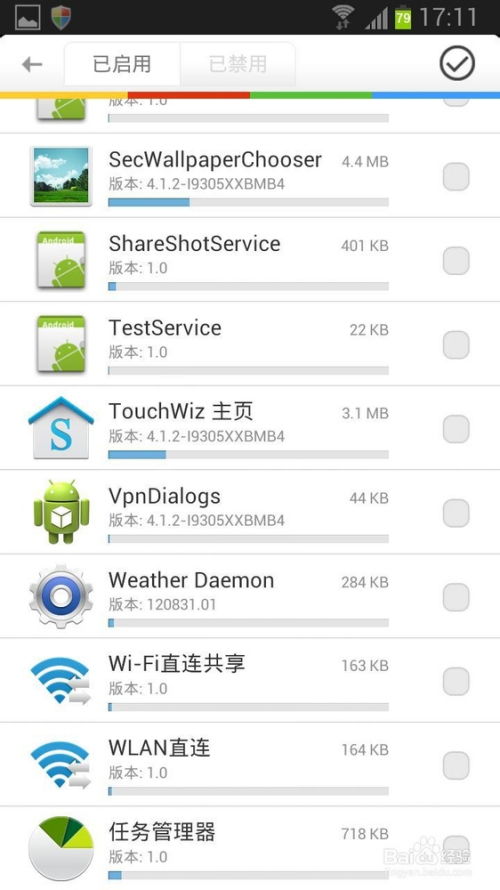
你知道吗,手机里的那些系统应用,有时候就像家里的“老古董”,虽然占地方,但用起来却并不那么方便。移除它们,不仅能节省内存,还能让你的手机运行更流畅哦!
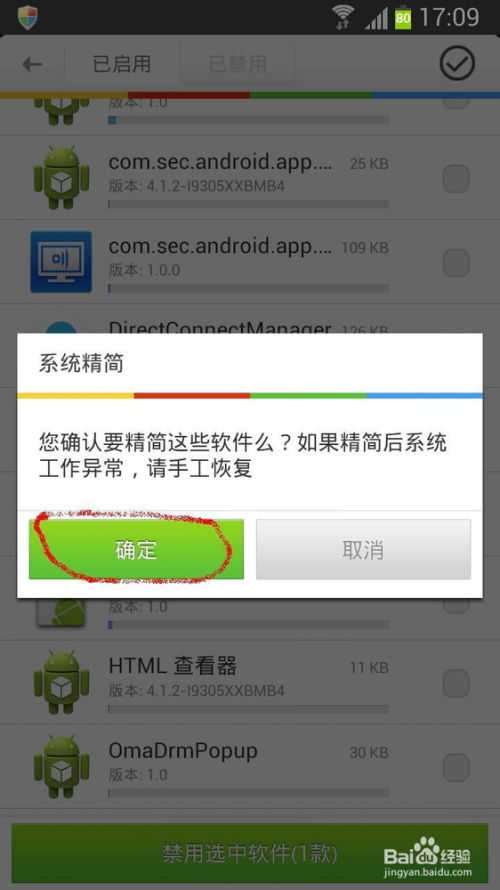
方法一:禁用默认和系统应用
1. 打开你的安卓手机,找到“设置”应用,点进去。
2. 在设置菜单里,找到“应用”或“应用程序管理器”,点击进入。
3. 点击右上角的“更多”或“?”按钮,然后选择“显示系统应用”。
4. 在列表中找到你想要禁用的应用,点击进入。
5. 在应用详情页面,找到“卸载更新”按钮(如果有),点击它。
6. 接着点击“强制停止”按钮,然后是“禁用”按钮。
7. 点击“确定”确认操作。
方法二:移除系统程序(仅适用于刷机设备)
1. 在你的安卓设备上获取root权限。
2. 打开应用商店,搜索“钛备份”并安装。
3. 打开钛备份,当程序询问你获取超级用户权限时,点击授权按钮。
4. 点击“备份/恢复”按钮,然后滚动列表找到你想要删除的程序。
5. 点击应用程序查看详细信息,然后从左向右滑动。
6. 点击“备份!”按钮,再点击“卸载!”按钮。
7. 阅读警告后,点击“确定”按钮。
8. 重复上述操作,删除所有想删除的程序。
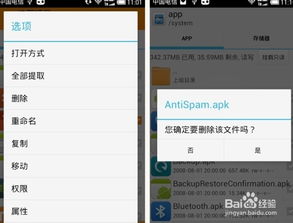
1. 在移除系统应用之前,一定要备份重要数据,以防万一。
2. 不要随意移除关键系统服务,以免影响手机稳定性和功能完整性。
3. 在移除应用之前,最好查阅相关论坛和资料,确认应用是否安全移除。
1. 如果之前有备份,可以通过恢复出厂设置并从备份中恢复数据来尝试恢复。
2. 如果没有备份,可以尝试从其他相同系统版本的设备中复制相应apk文件到系统中,或者从互联网上下载兼容的apk文件。
通过以上方法,你就可以轻松移除安卓手机上的系统应用了。不过,在操作过程中一定要谨慎,以免影响手机的使用。现在,让你的手机焕然一新,享受更流畅的体验吧!